如何给win7系统设置截图快捷键?图文详细说明设置截图快捷键
Windows 7,中文名称视窗7,是由微软公司(Microsoft)开发的操作系统,内核版本号为Windows NT 6.1。Windows 7可供家庭及商业工作环境:笔记本电脑 、平板电脑 、多媒体中心等使用。Windows 7可供选择的版本有:入门版(Starter)、家庭普通版(Home Basic)、家庭高级版(Home Premium)、专业版(Professional)、企业版(Enterprise)(非零售)、旗舰版(Ultimate)。
截图是我们平时工作和生活娱乐中经常使用到的,将精彩的画面保留下来分享给好朋友,或是一些工作的需要,但是大多数人可能都没有注意过win7如何截图,可能都是通过别的软件快捷截的图,那么我现在就来告诉大家win7系统如何设置快捷截图。让Win7系统自带的截图工具成为大家首选的截图工具!
很多人截图依赖的是qq软件,其实Win7系统本身自带有一款截图工具,可能很多人觉得不方便所以都不喜欢用,但是它能不能像QQ截图工具一样可以使用快捷键呢?小编这里要教大家一种Win7自带截图软件的快捷键设置的方法,以后就可以非常方便的使用这个强大的截图工具了!
如何给win7系统设置截图快捷键图文解说
点击左下角的“开始”图标,点击“所有程序”
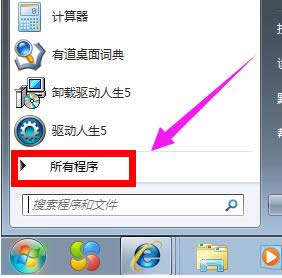
win7示例1
找到“附件”,点击“截图工具”。
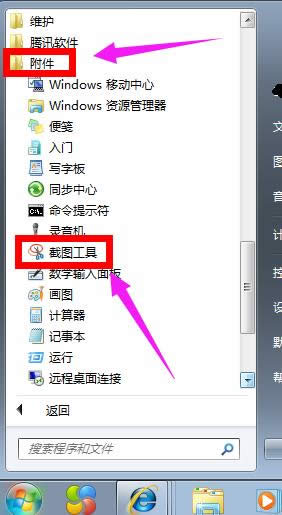
系统示例2
右键单击“截图工具”,选择“发送到”,点击“桌面快捷方式”

系统示例3
在桌面上找到截图工具的图标,右键点击它,选择“属性”
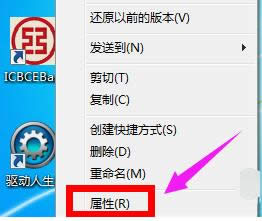
系统示例4
点击上面的“快捷方式”
点“快捷键”,出现“Ctrl+Alt+”可以在后面加上任意字母键或数字键,例如:"Ctrl+Alt+A",点击应用和保存。
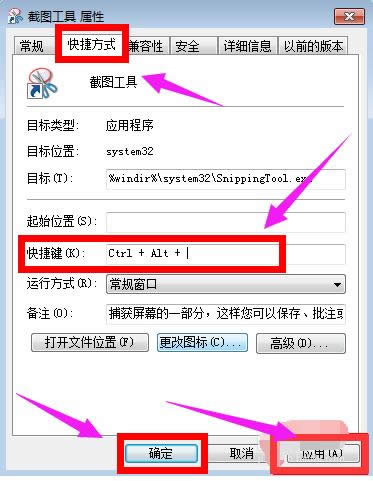
设置快捷键示例5
按住刚才设置的快捷键,就会弹出截图工具了

设置快捷键示例6
以上就是设置win7系统截图快捷键的操作步骤了,不知道怎么设置的用户

win7示例7
可以看看这篇教程。
windows 7 的设计主要围绕五个重点——针对笔记本电脑的特有设计;基于应用服务的设计;用户的个性化;视听娱乐的优化;用户易用性的新引擎。 跳跃列表,系统故障快速修复等,这些新功能令Windows 7成为最易用的Windows。
……